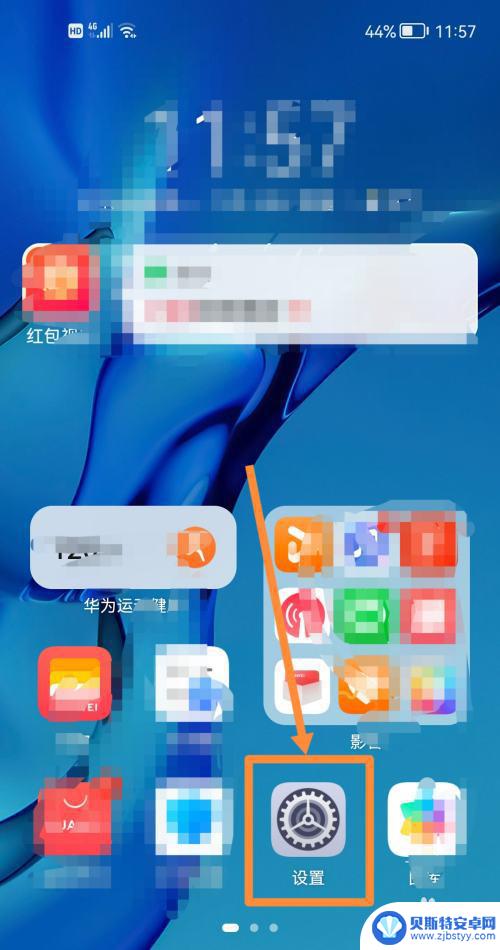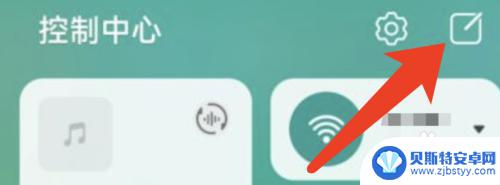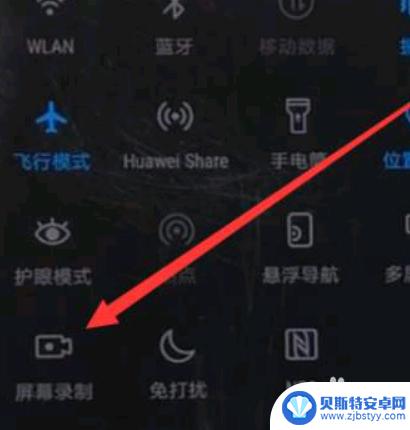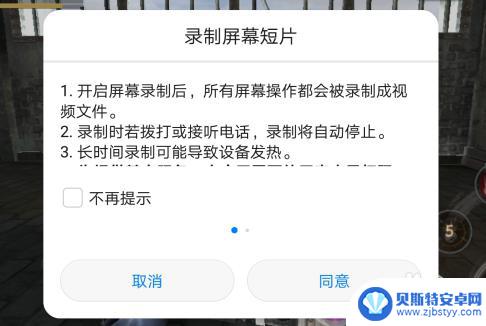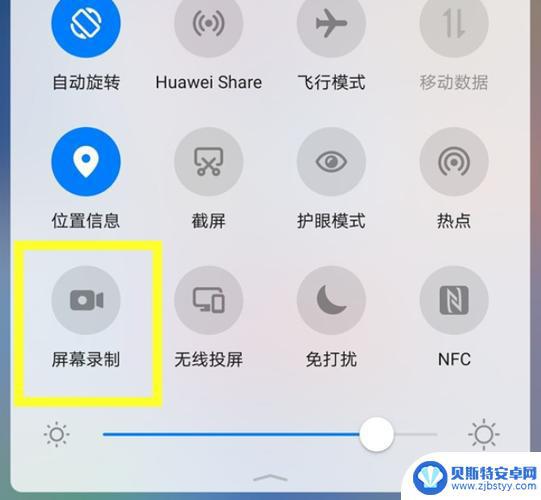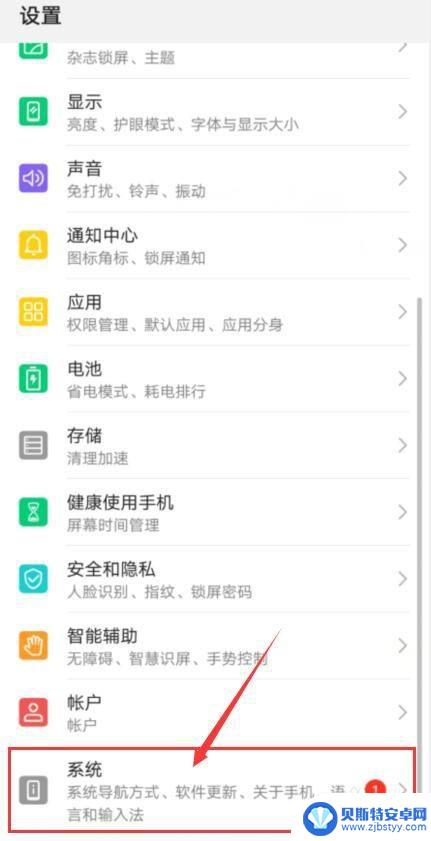华为手机怎么录屏拍照 华为手机录屏功能使用方法
华为手机怎么录屏拍照,华为手机作为一款备受瞩目的智能手机品牌,其拥有丰富实用的功能,其中录屏和拍照功能备受用户关注,华为手机的录屏功能相当便捷,只需简单的操作即可轻松实现手机屏幕的录制,无论是记录游戏精彩瞬间,还是分享操作教程,都能得心应手。而华为手机的拍照功能更是让人惊艳,高清的画质、丰富的拍摄模式以及智能化的美颜功能,使得用户能够轻松捕捉到每一个精彩瞬间。接下来我们将详细介绍华为手机录屏和拍照功能的使用方法,让您能够更好地利用这些功能,记录生活中的美好瞬间。
华为手机录屏功能使用方法
具体步骤:
1.打开手机,在手机主界面最上方,手动向下滑,调出设置快捷操作界面。如图所示,这里有设置功能里常用的几个设置项目。在最左侧有一个铅笔的模型如图所示,点击这个图标。
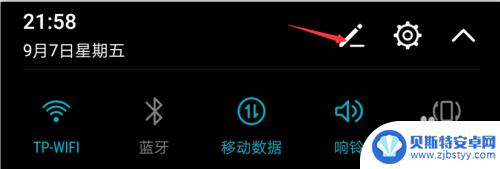
2.调出如图所示菜单栏,这里有一个屏幕录制选项,这个功能就可以用来完成屏幕录制了。

3.点击屏幕录制以后,手机主界面上会出现一个提示对话框。提示使用录音功能,这里我们直接点击同意就可以。
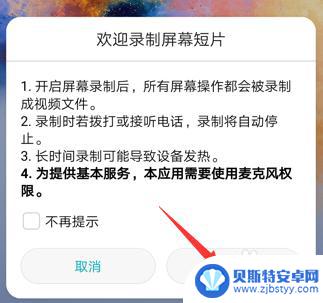
4.同意屏幕录制之后,系统会自动开始录制屏幕。中间会有一个几秒钟的时间缓冲,如图所示,整个手机界面显示倒计时。
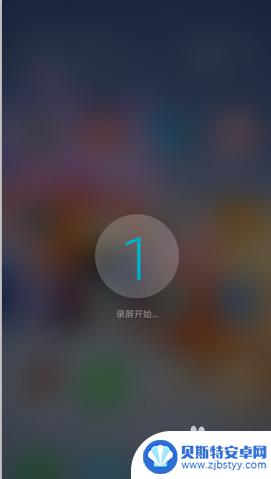
5.出现倒计时界面结束之后,就开始屏幕录制。这时候我们的手机左上角出现一个计时和小圆,我们操作手机所有的过程都作为视频记录下来。最后电击界面上的小圆结束录制。

6.录制之后的视频文件被保存在图库录屏视频文件夹中,打开这个文件夹,就可以找到刚才录制好的小视频。
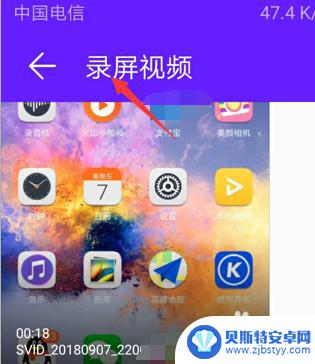
以上是关于如何在华为手机上录屏和拍照的全部内容,如果您还有不清楚的地方,可以按照本文的方法进行操作,希望对大家有所帮助。
相关教程
-
华为手机自带录屏怎么设置 华为手机录屏功能设置方法
华为手机自带录屏怎么设置,华为手机作为一款功能强大、备受热爱者追捧的智能手机品牌,其自带的录屏功能更是备受用户青睐,录屏功能的设置方法简单易懂,让用户能够方便地记录手机屏幕上的...
-
录屏功能怎么打开华为 华为手机录屏功能快速打开方法
录屏功能怎么打开华为,华为手机作为一款颇受欢迎的智能手机品牌,其功能丰富、操作简便一直备受用户喜爱,而其中的录屏功能更是备受瞩目。录屏功能不仅可以记录手机屏幕上的操作过程,还可...
-
华为手机能录像么怎么设置 华为手机屏幕录像功能详细设置方法
华为手机能录像么怎么设置,华为手机作为一款备受瞩目的智能手机品牌,其强大的功能一直受到用户的喜爱和追捧,其中,华为手机屏幕录像功能更是备受用户关注。屏幕录像功能可以让用户轻松地...
-
华为手机怎么屏幕录视频 华为手机录屏教程
随着智能手机功能的不断升级,华为手机也越来越受到用户们的青睐,其中华为手机的屏幕录视频功能备受关注,许多用户想要了解如何使用这一功能。华为手机屏幕录视频的操作方法简单易懂,只需...
-
华为怎么用手机录屏 华为手机录屏无声方法
华为手机作为一款备受欢迎的智能手机品牌,其功能强大、操作简便的特点备受用户青睐,其中手机录屏功能更是深受用户喜爱,为用户提供了便捷的屏幕录制体验。华为手机录屏无声方法更是赋予了...
-
华为手机录屏时没有声音怎么办 华为手机录屏没有声音的原因及解决方法
华为手机录屏时没有声音怎么办,华为手机是目前市场上非常受欢迎的手机品牌之一,其强大的功能和优质的性能备受用户青睐,有时候在使用华为手机录屏功能时,可能会遇到没有声音的问题,这给...
-
手机如何清理照片 手机黑屏如何传输文件
在现代社会手机已经成为我们生活中不可或缺的一部分,随着手机存储空间的不断增加,我们的照片也越来越多,如何清理手机里的照片成为了一个常见的问题。有时候手机因为各种原因黑屏了,我们...
-
手机如何设置自动浏览网页 手机浏览器定时刷新网页教程
我们经常会遇到需要定时刷新网页的情况,比如监控某个网页的信息变化或者定时查看特定网页的更新内容,而手机浏览器也提供了定时刷新网页的功能,让我们能够更便捷地实现这一需求。下面我们...
-
苹果手机怎么同时登陆两个qq号 iPhone怎么同时登陆两个qq号
苹果手机作为一款功能强大的智能手机,拥有着许多实用的功能和便利的操作,其中许多用户都会遇到一个问题,就是如何在iPhone上同时登录两个QQ号。在日常生活中,我们可能需要同时管...
-
手机打开手电筒不亮 手机手电筒不亮怎么解决
手机的手电筒功能在我们日常生活中扮演着非常重要的角色,但有时候我们会遇到手机手电筒不亮的情况,当手机的手电筒功能无法正常使用时,可能会给我们的生活带来一些不便。当我们遇到手机手...